Cet article vous guidera dans l’activation d’une fonctionnalité de téléphone OneUI 5.0 qui vous permet d’ajouter des réponses rapides à un appel. Voici un guide rapide pour activer l’appel texte Bixby sur le nouveau smartphone Samsung Galaxy Z Flip4.
Estimation du coût : 0
Temps nécessaire : 5 minutes
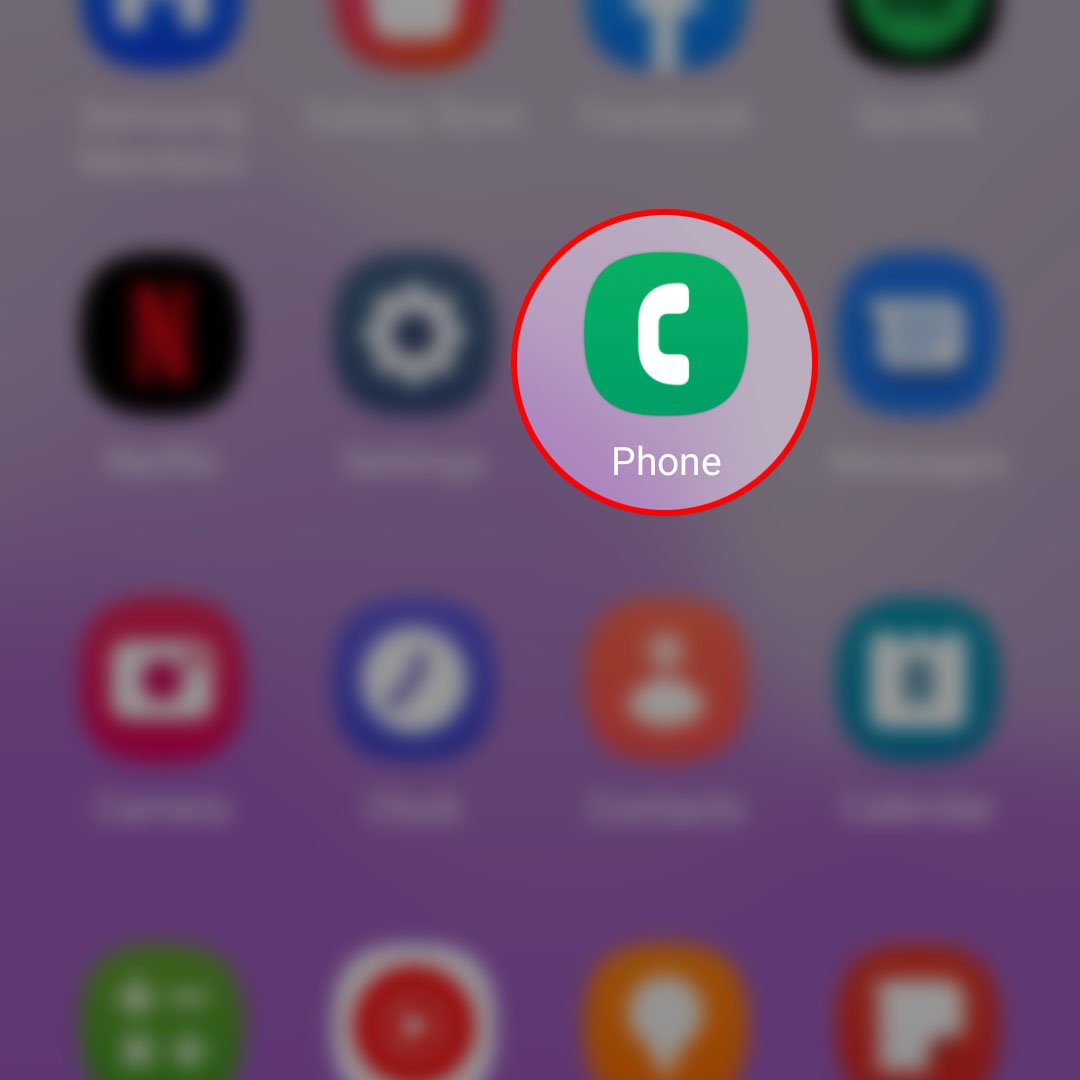
Illustré ci-dessous est le processus réel d’activation de la fonction Bixby Text Call sur le dernier appareil Galaxy Z Flip. N’hésitez pas à consulter ce guide si vous avez besoin d’aide.
Tout d’abord, lancez l’application Téléphone en appuyant sur l’icône Téléphone depuis l’écran d’accueil.
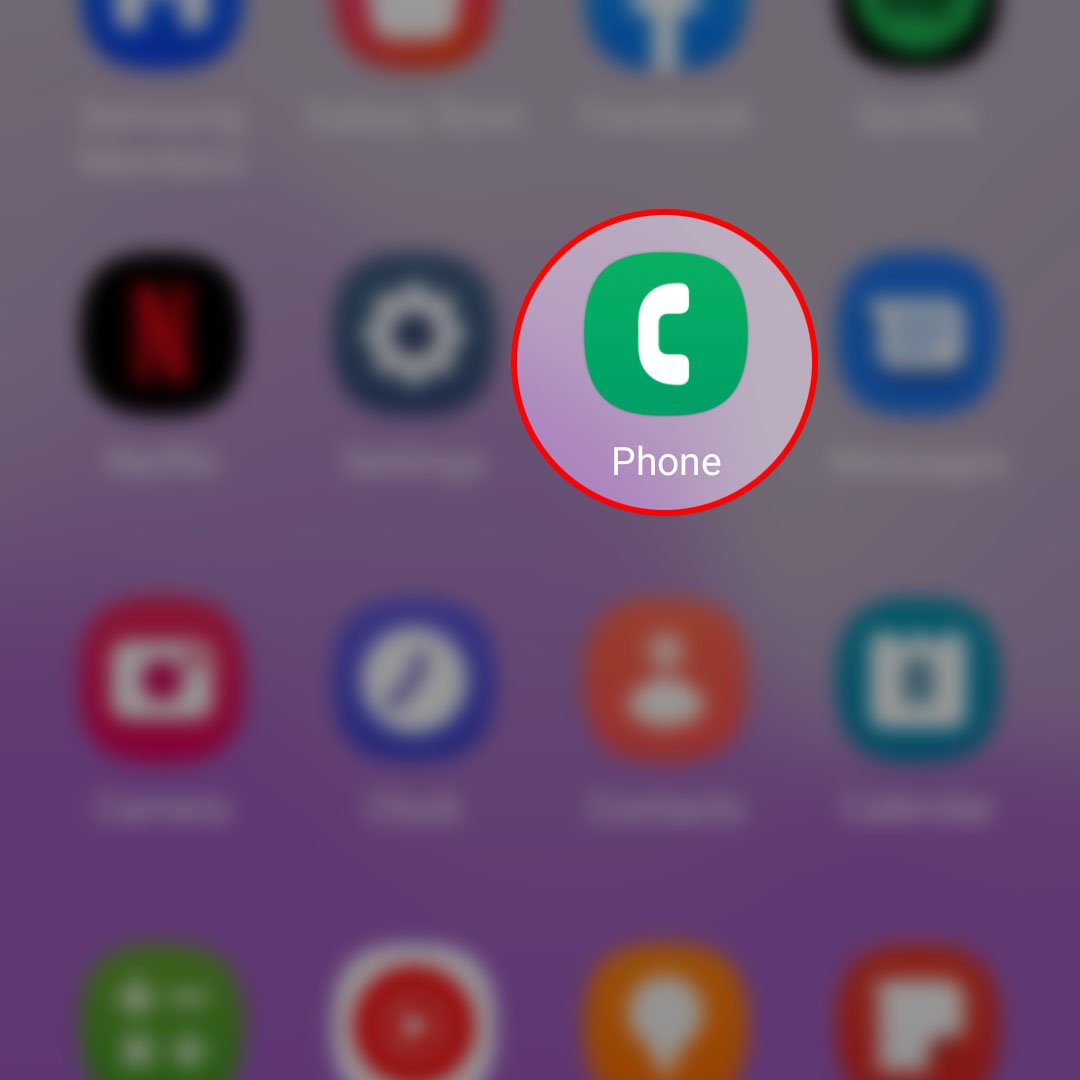
Vous pouvez également accéder au raccourci de l’application Téléphone et lancer l’application depuis la barre d’applications de votre appareil.
Dans le menu de l’application Téléphone, appuyez sur les trois points situés en haut à droite de l’écran.
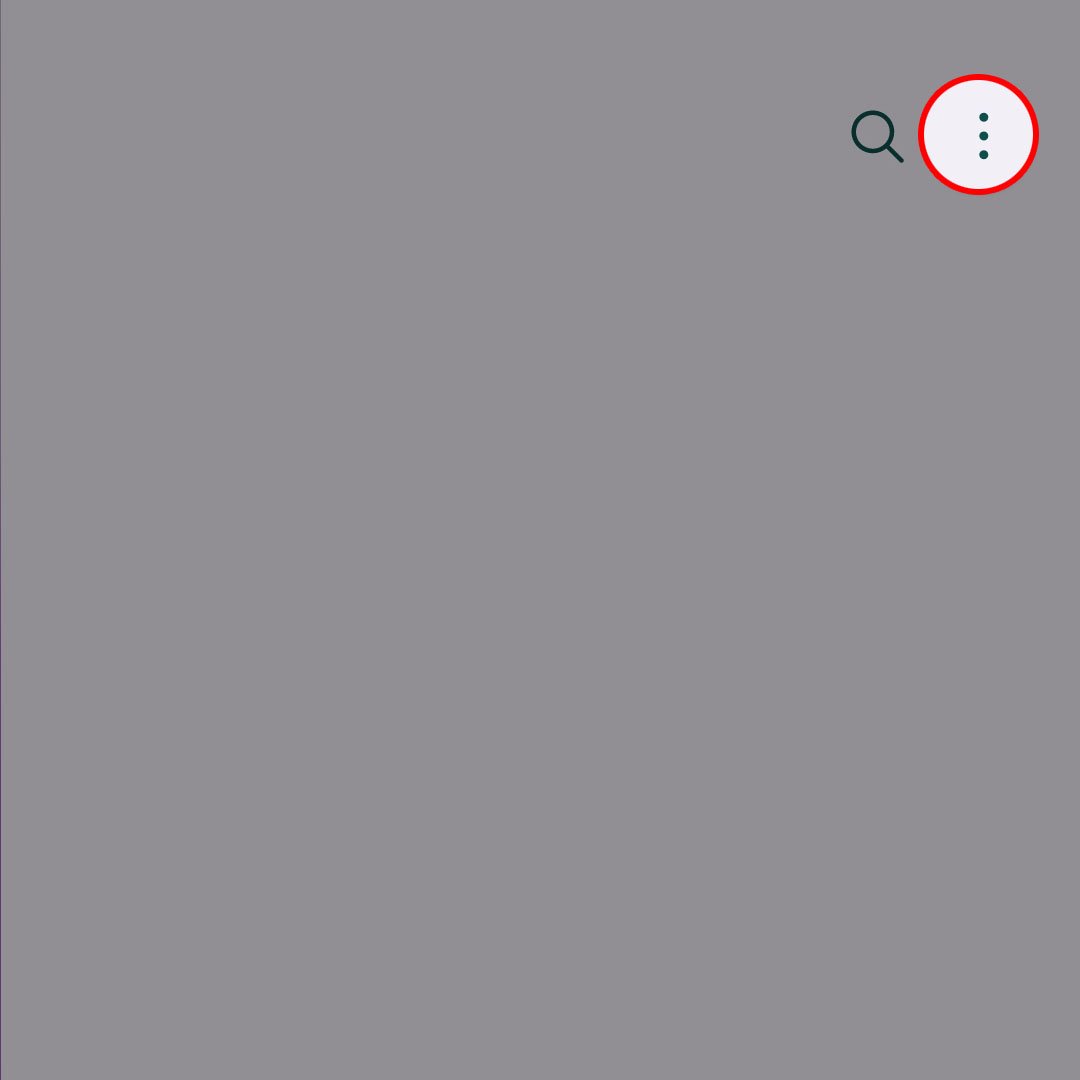
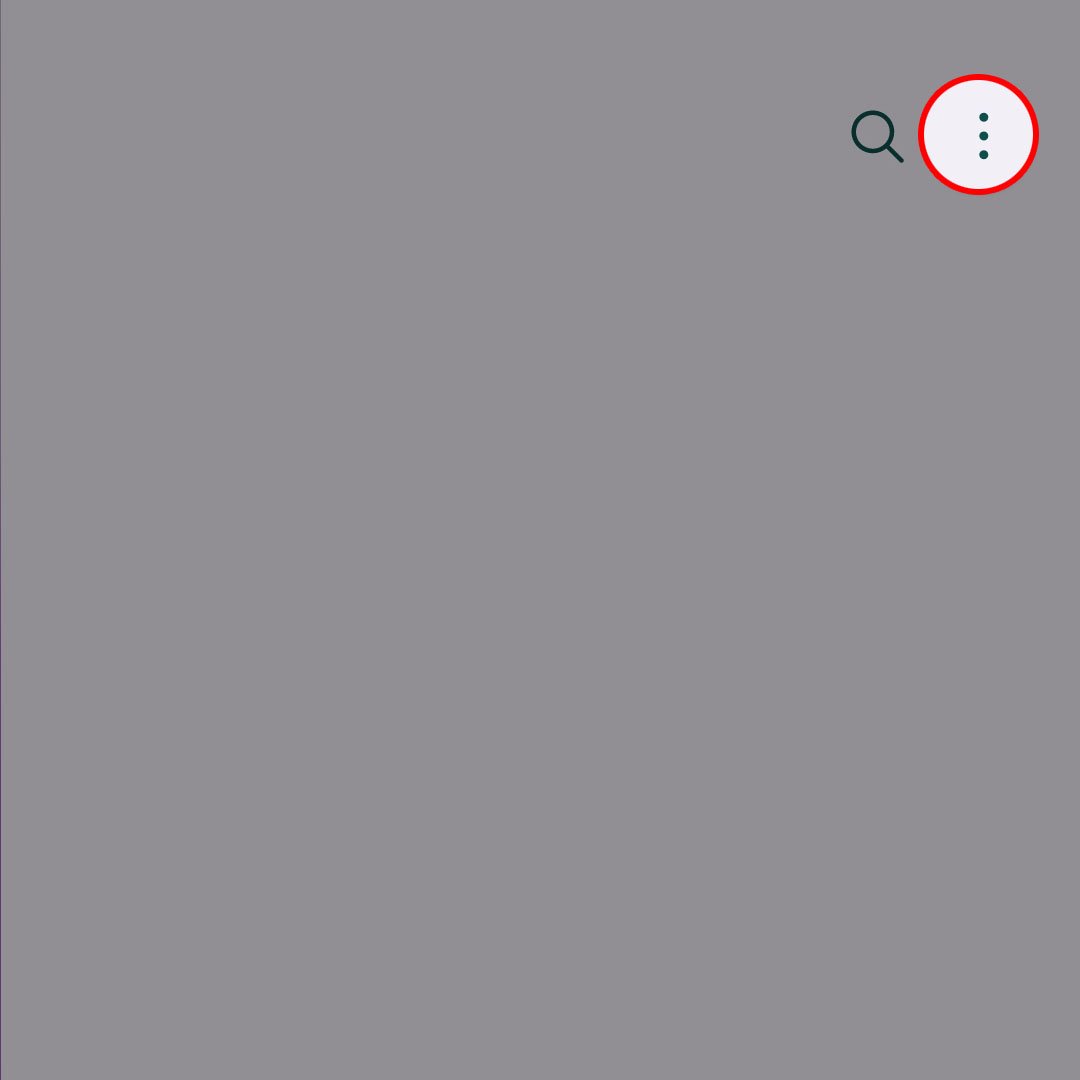
Cela ouvre un menu latéral avec trois sous-éléments.
Sélectionnez Paramètres dans les éléments du menu contextuel pour continuer.
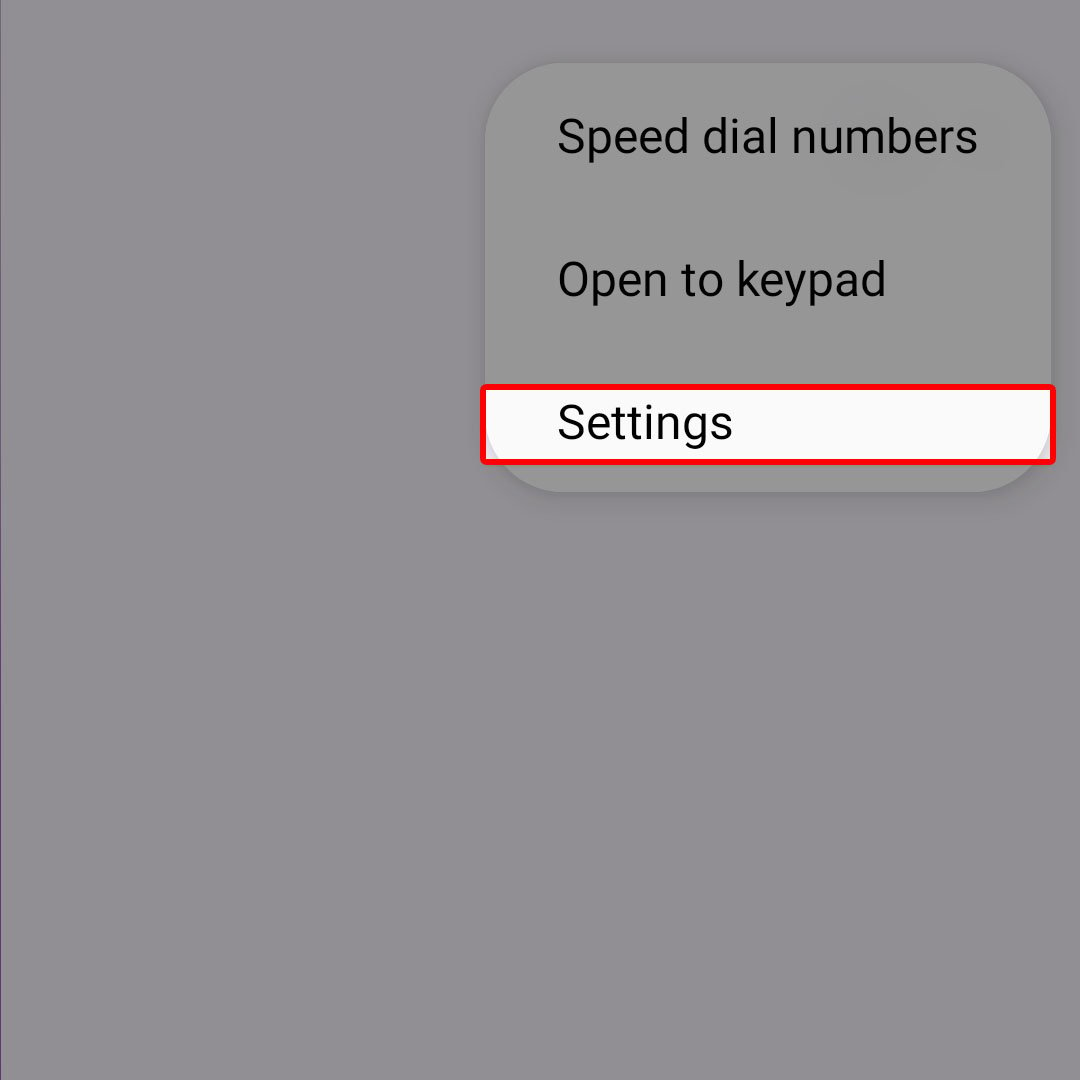
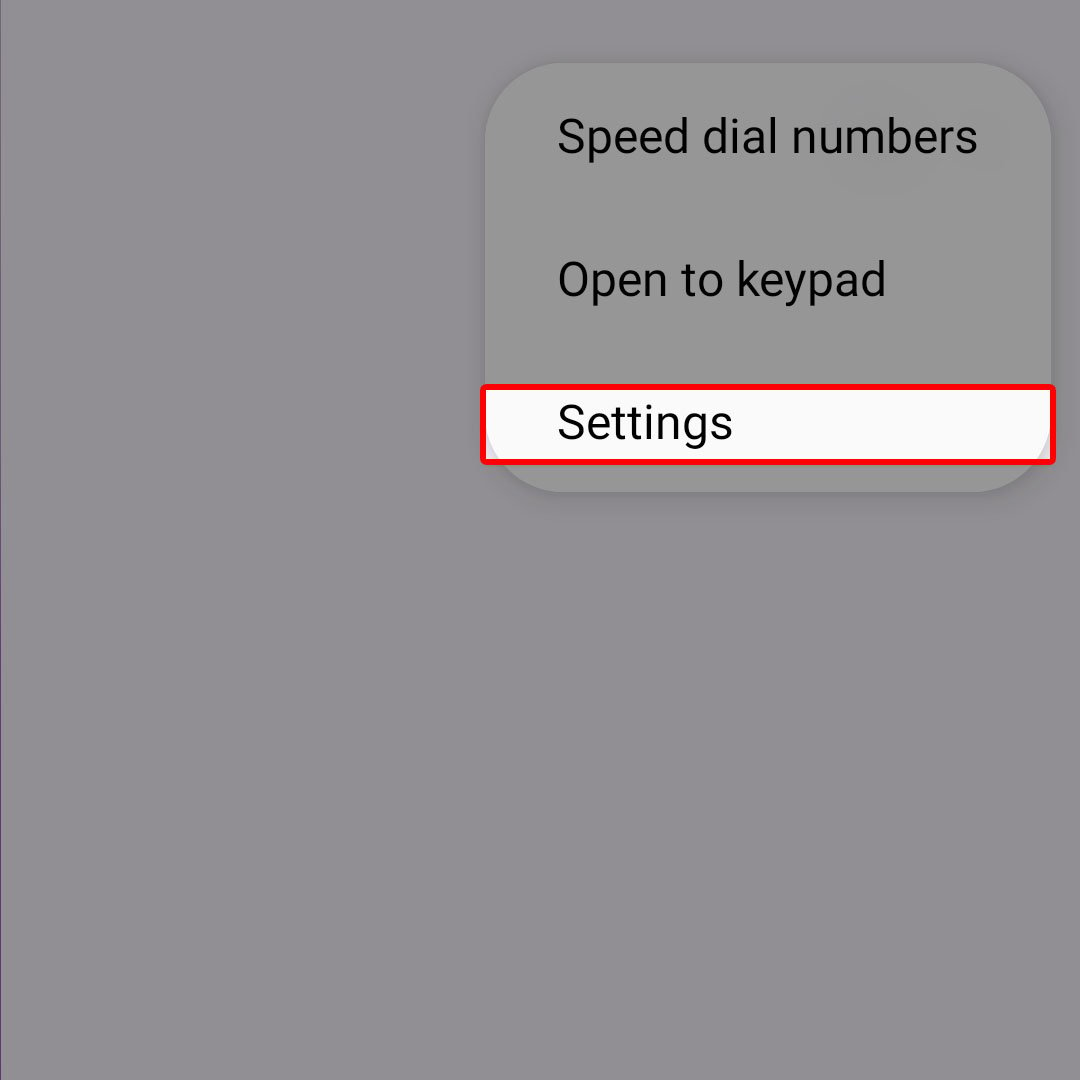
Le menu Paramètres d’appel se chargera ensuite.
Trouvez l’appel texte Bixby à partir des options données, puis appuyez dessus pour continuer.
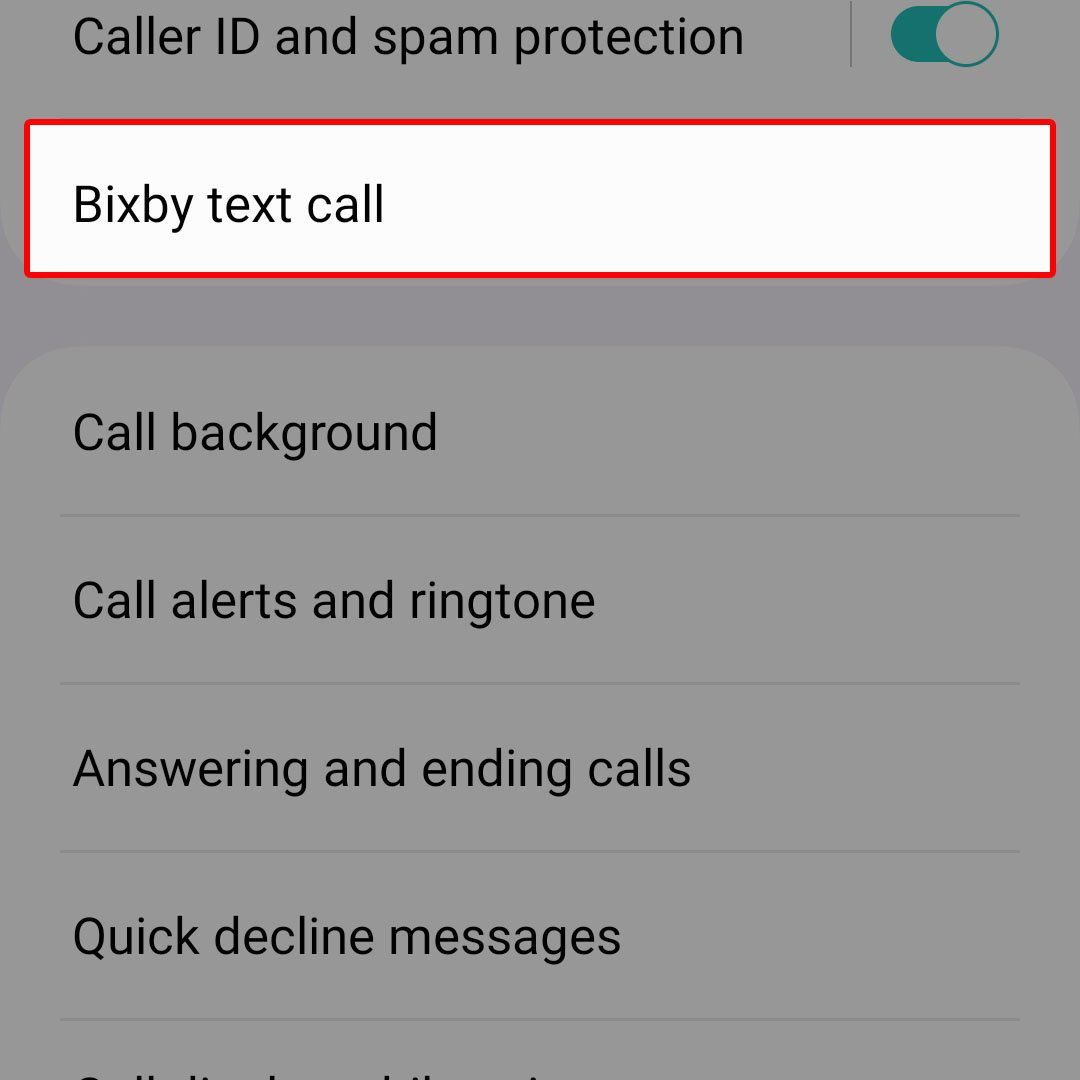
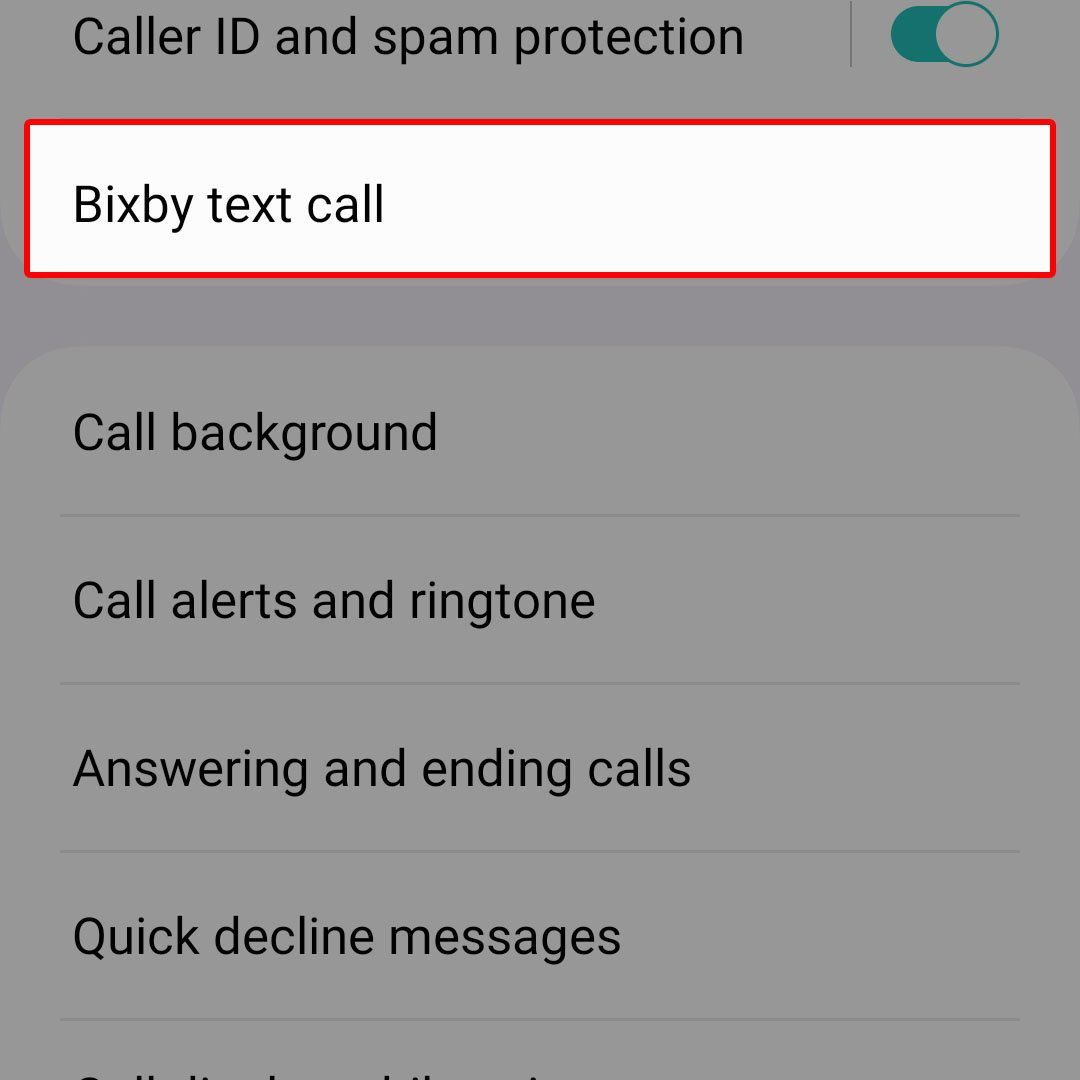
Sur la fenêtre suivante, vous voir la bascule principale pour activer ou désactiver la fonction.
Pour activer la fonction d’appel texte Bixby, appuyez simplement sur pour activer l’interrupteur OFF.
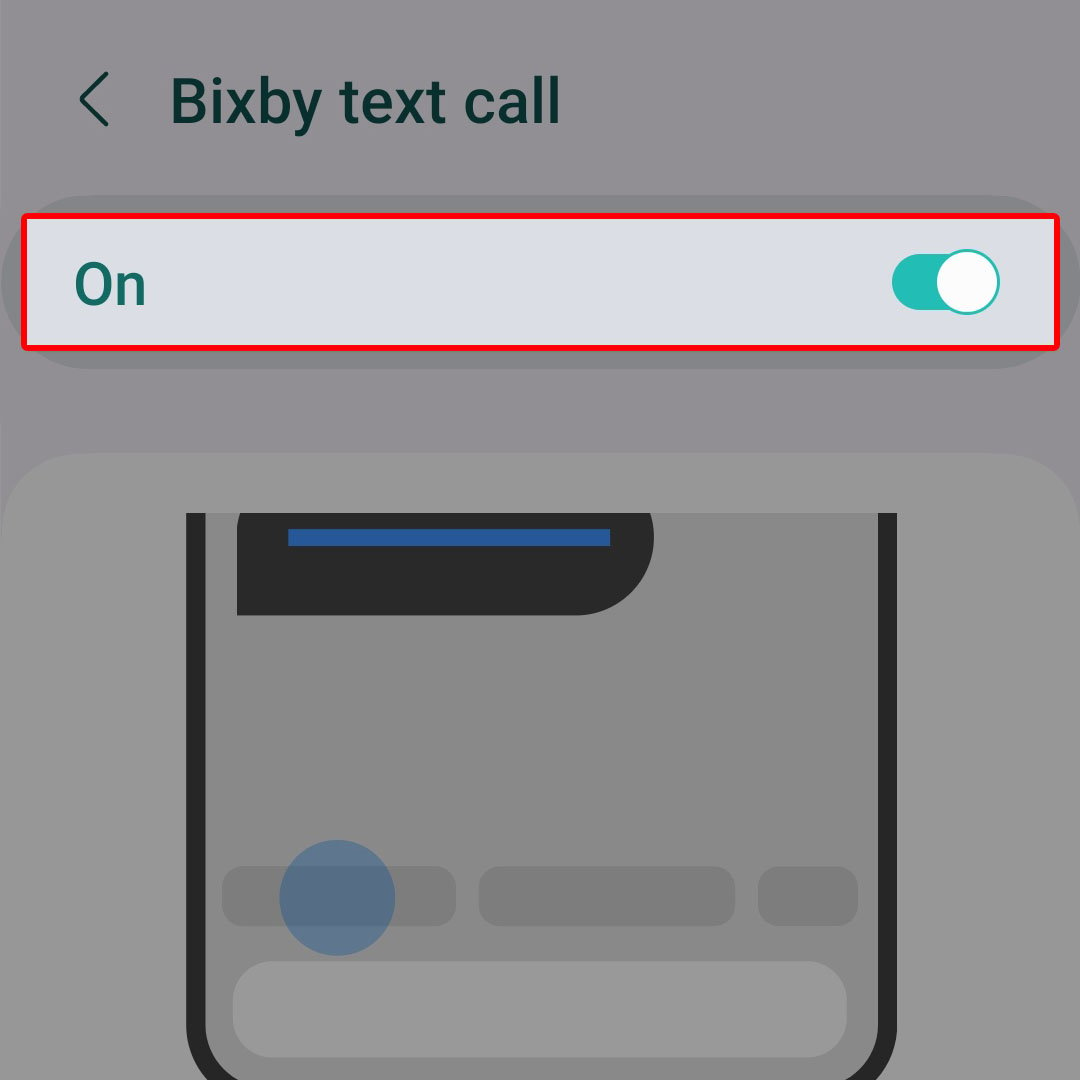
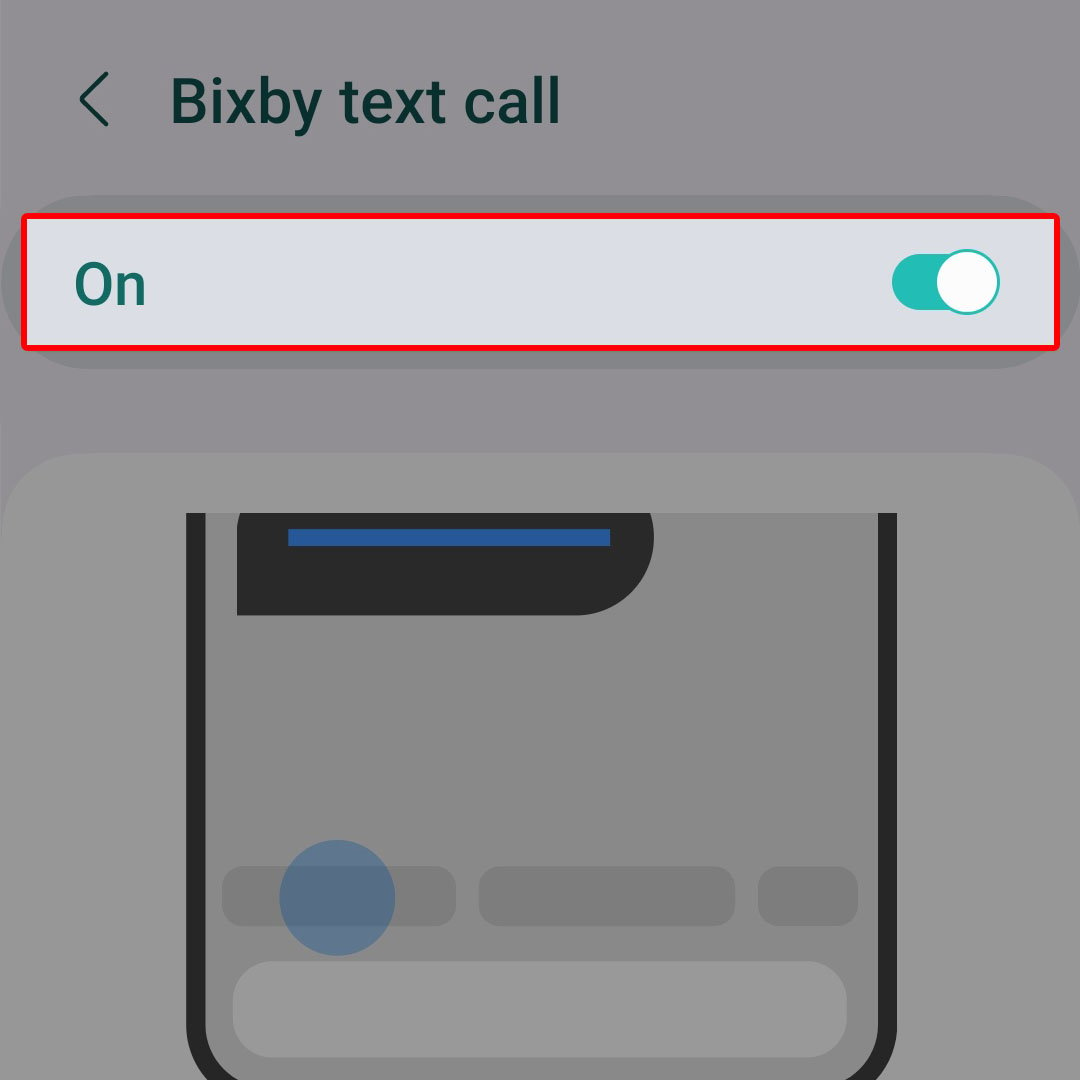
Options pour des réponses rapides et voix deviennent alors activés.
Pour ajouter ou modifier des réponses rapides, appuyez simplement sur Réponses rapides.
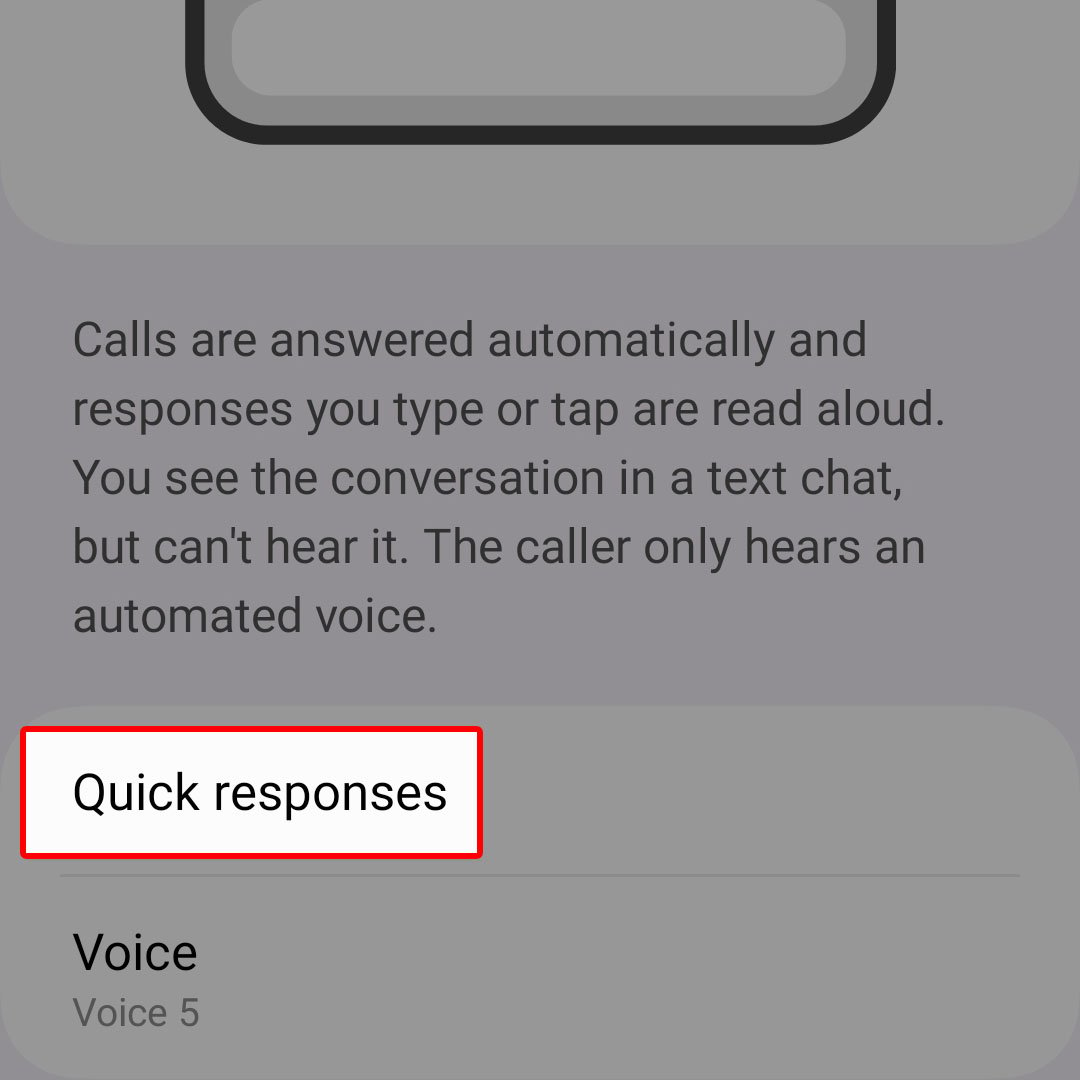
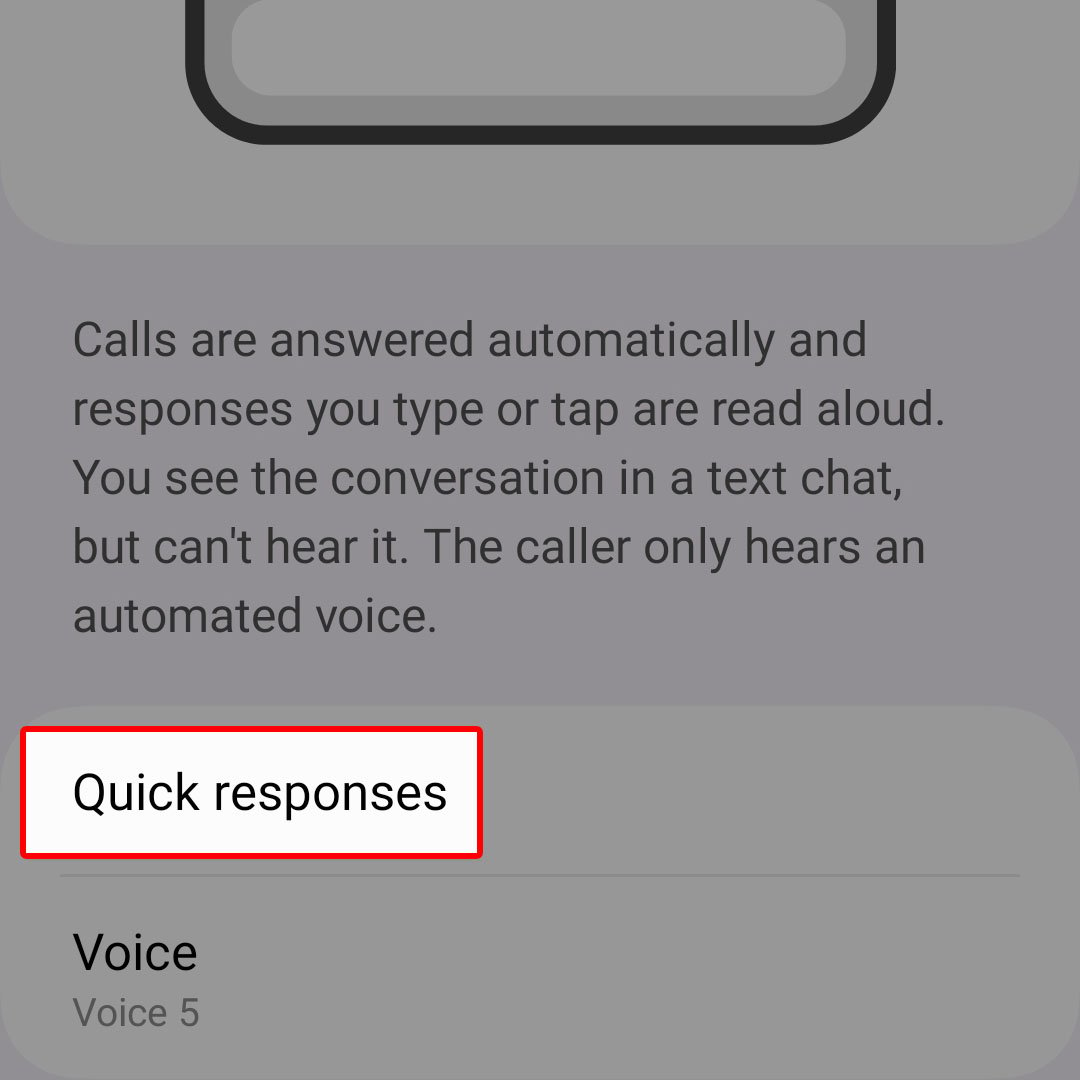
Sur l’écran suivant, vous voir une liste de réponses prédéfinies pour les appels texte Bixby.
Si vous souhaitez personnaliser l’une de ces réponses, appuyez sur Modifier dans le coin supérieur droit de l’écran. Cela fait passer l’écran en mode d’édition.
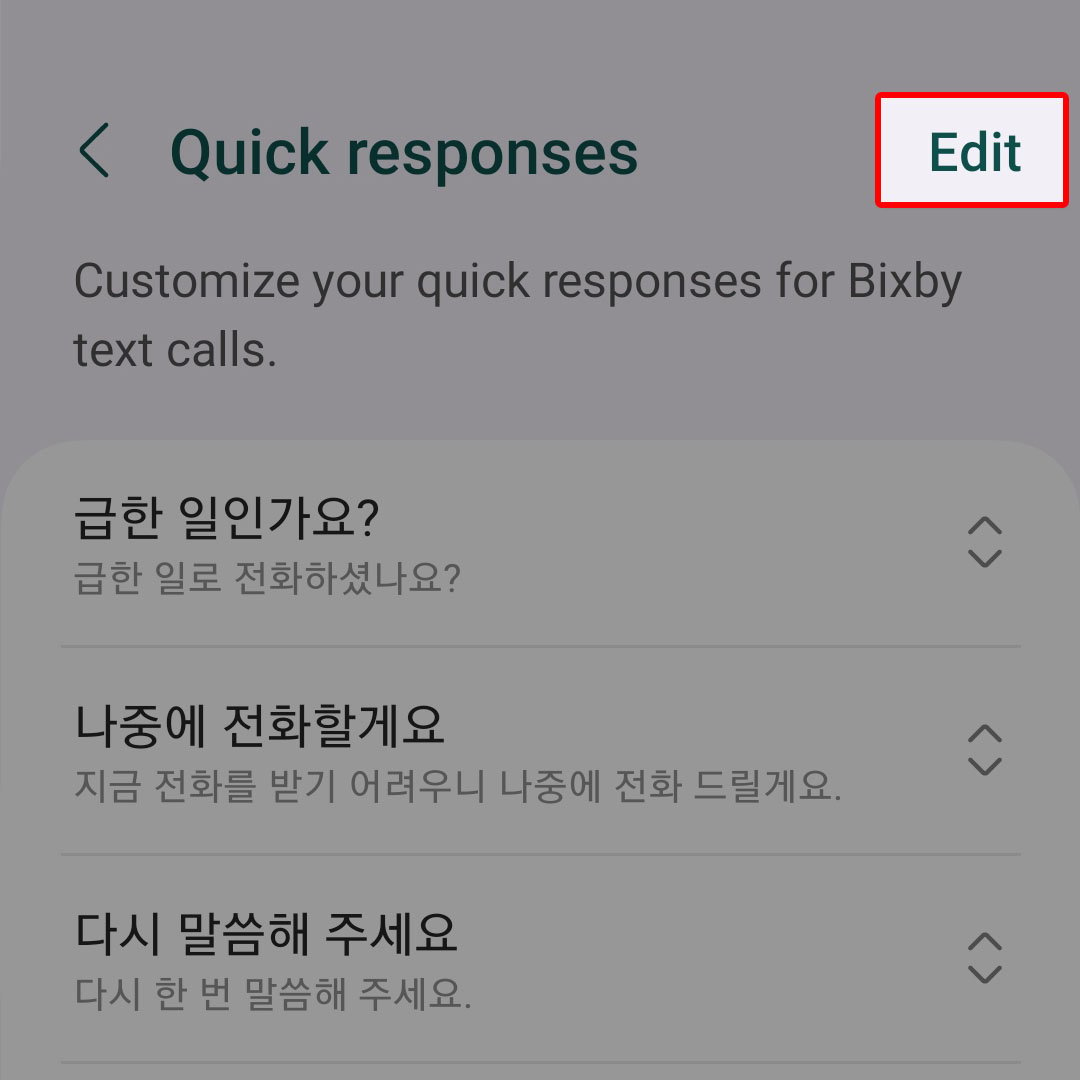
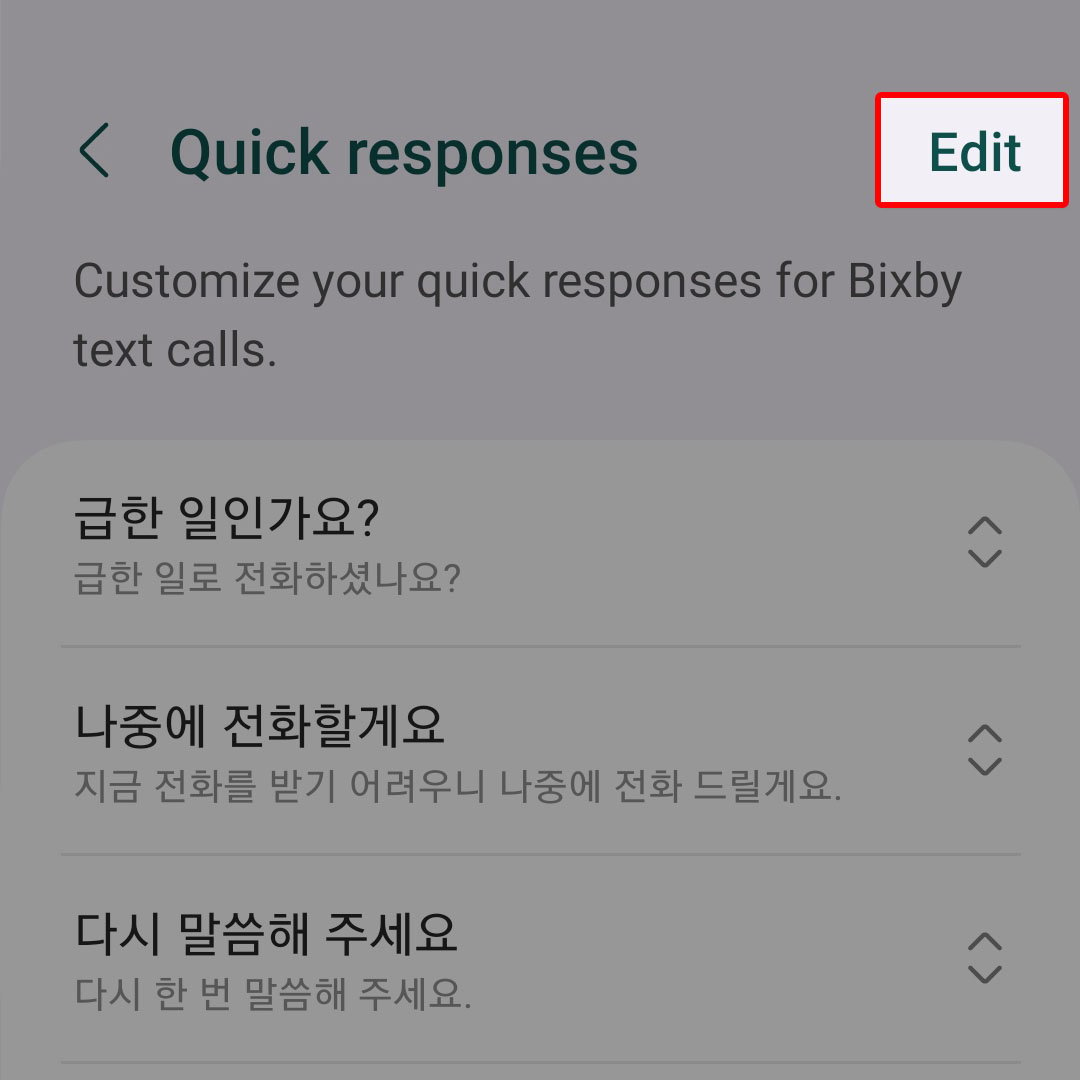
Enfin, appuyez pour sélectionner le préréglage réponse que vous souhaitez modifier ou supprimer de la liste.
Pour réorganiser l’ordre des réponses prédéfinies et ajoutées, appuyez simplement sur la flèche Haut/Bas à côté du texte prédéfini, puis faites-la glisser vers la position ou l’ordre souhaité.
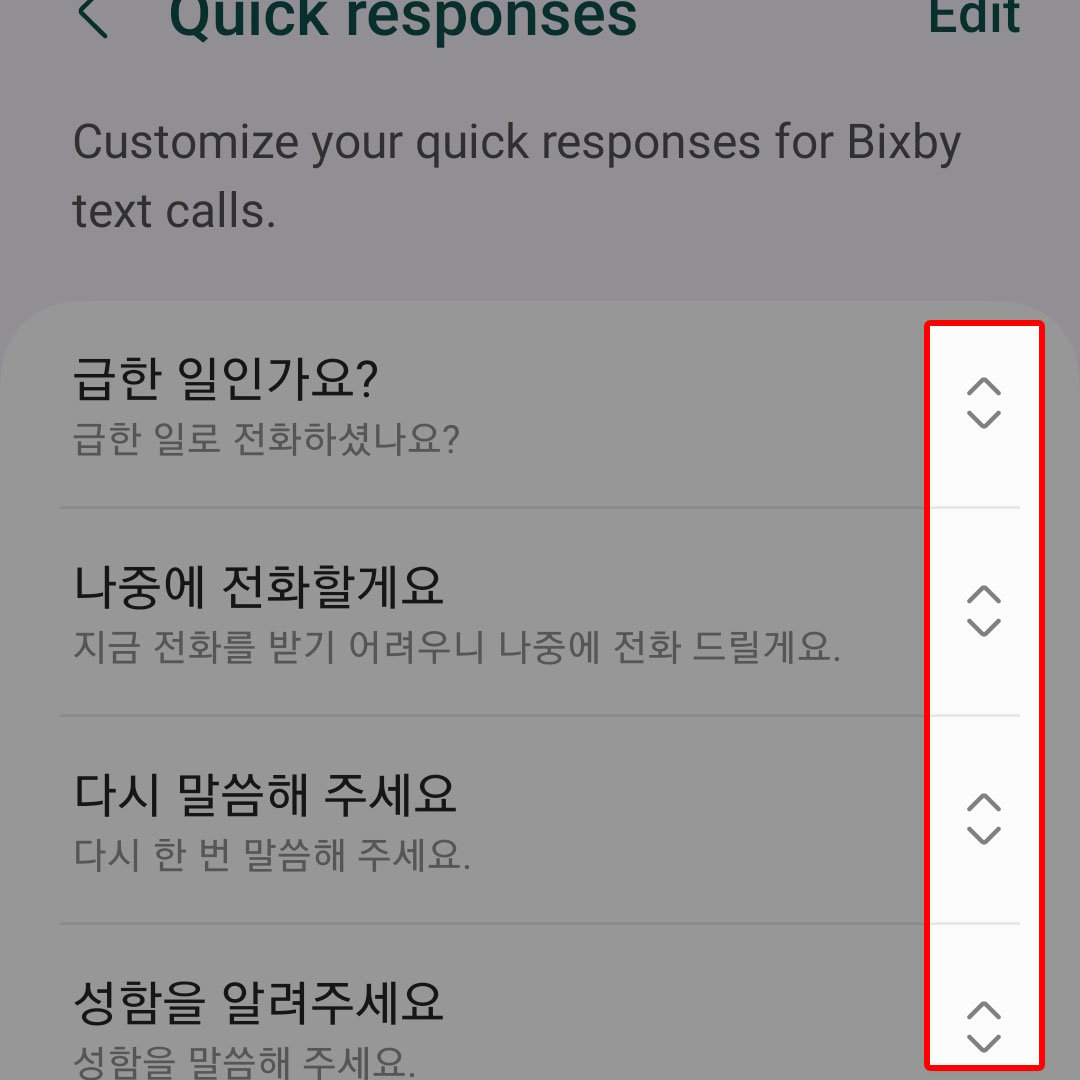
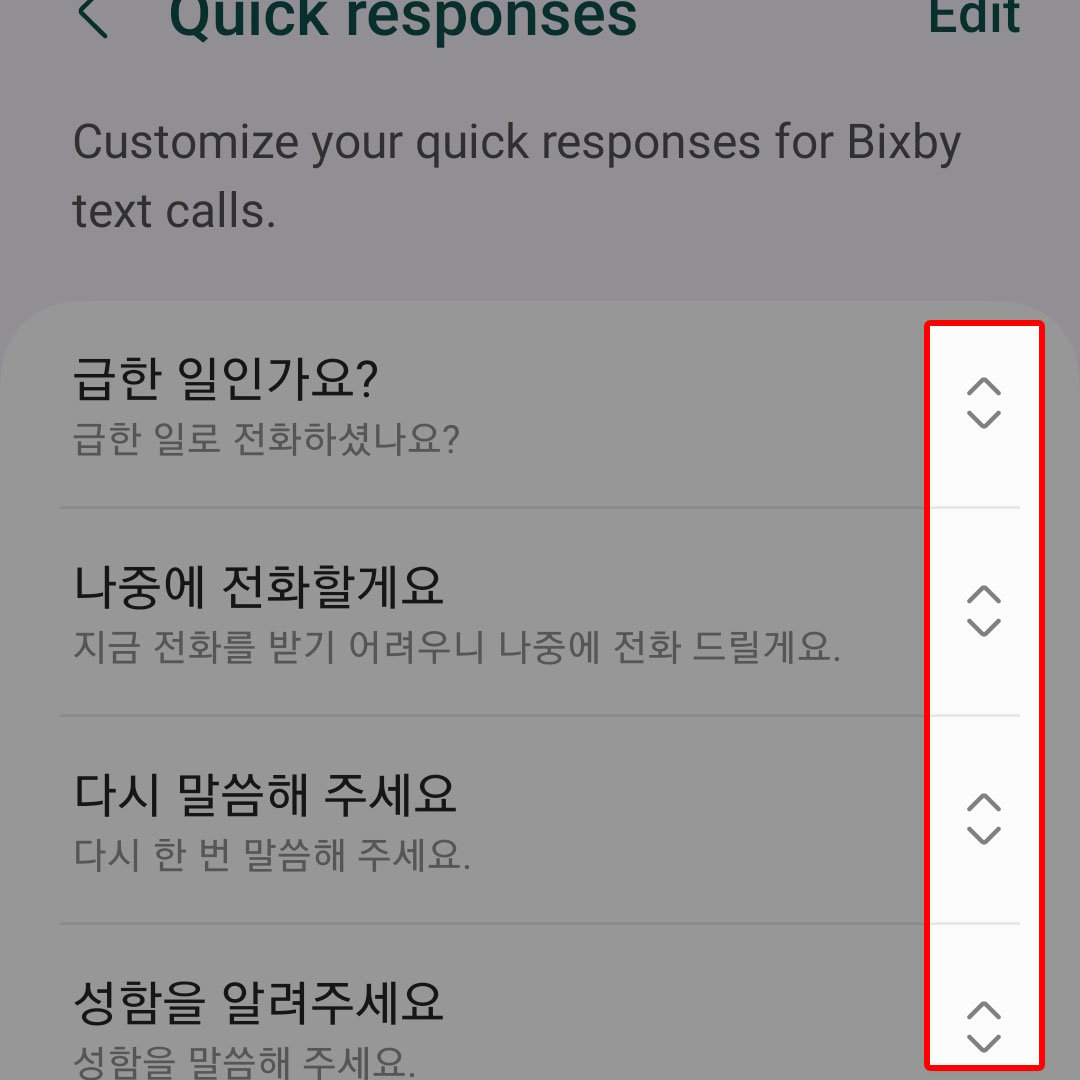
Une fois que vous êtes dans le position, déposez-la.
Pour ajouter une nouvelle réponse rapide personnalisée, appuyez sur Ajouter une réponse rapide en bas de la liste.
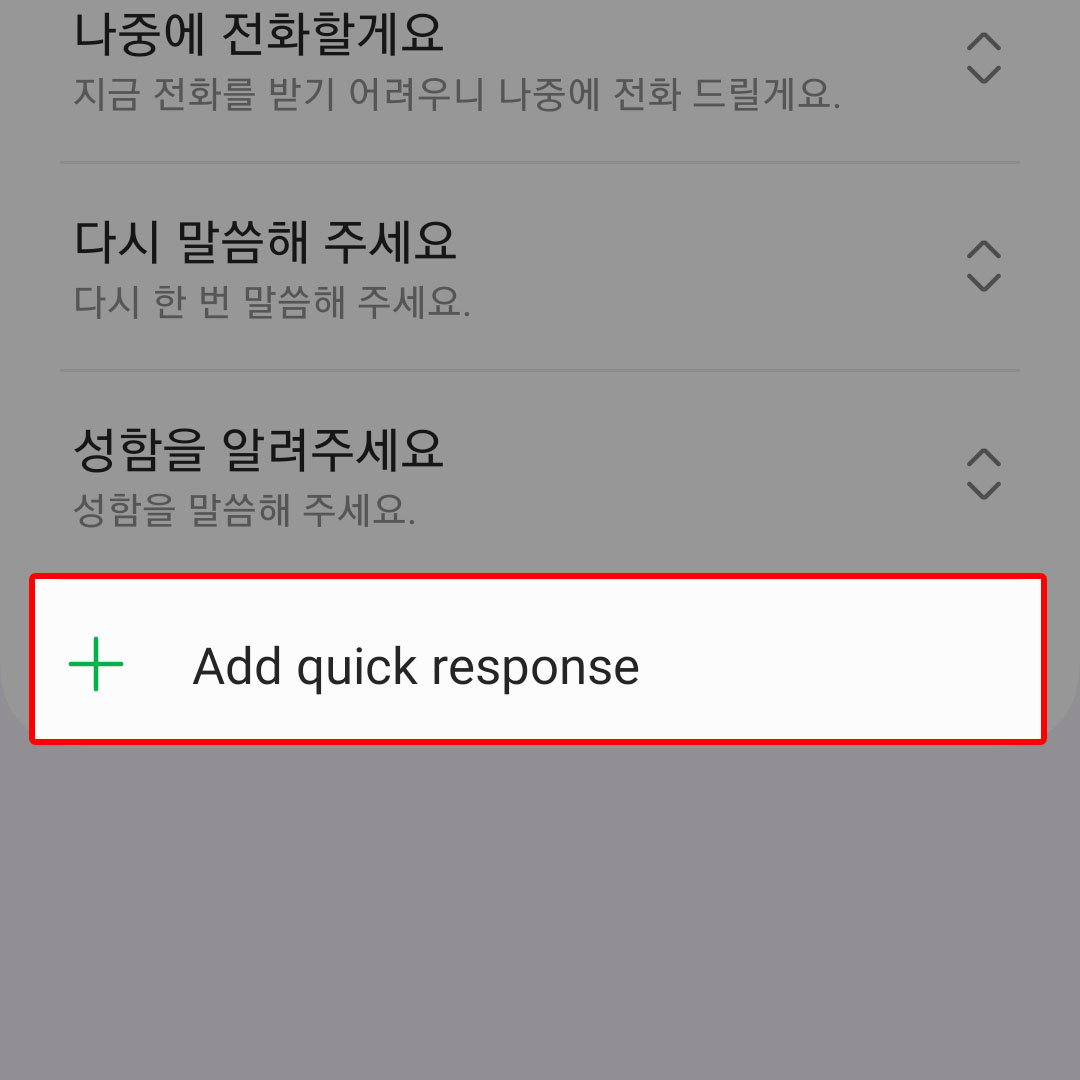
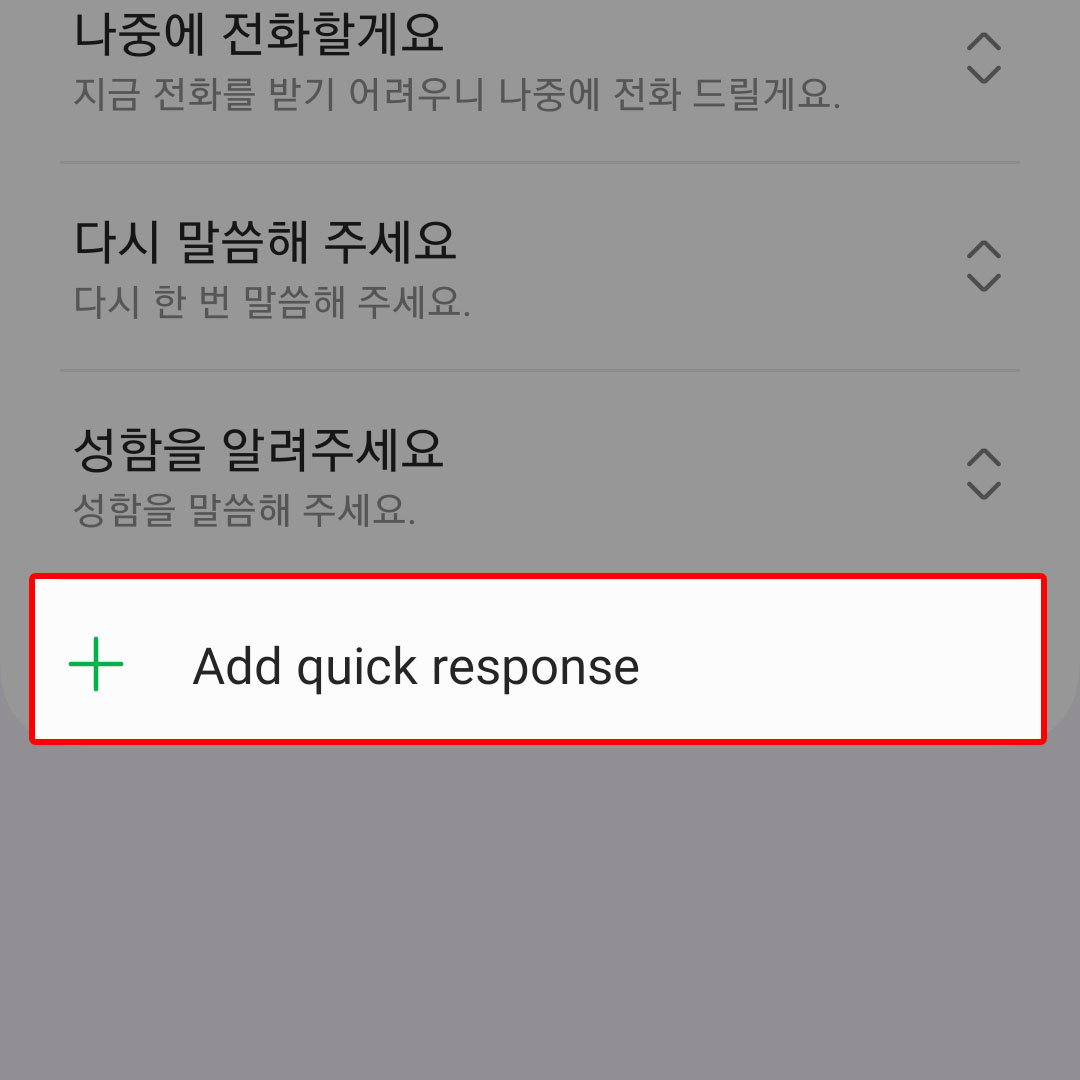
Cela ouvre un autre écran où vous peut entrer la réponse et le raccourci utilisé pour la déclencher.
Pour continuer, tapez simplement votre texte de raccourci préféré et le texte de réponse dans les champs de texte fournis. Après avoir saisi les textes, appuyez sur Enregistrer.
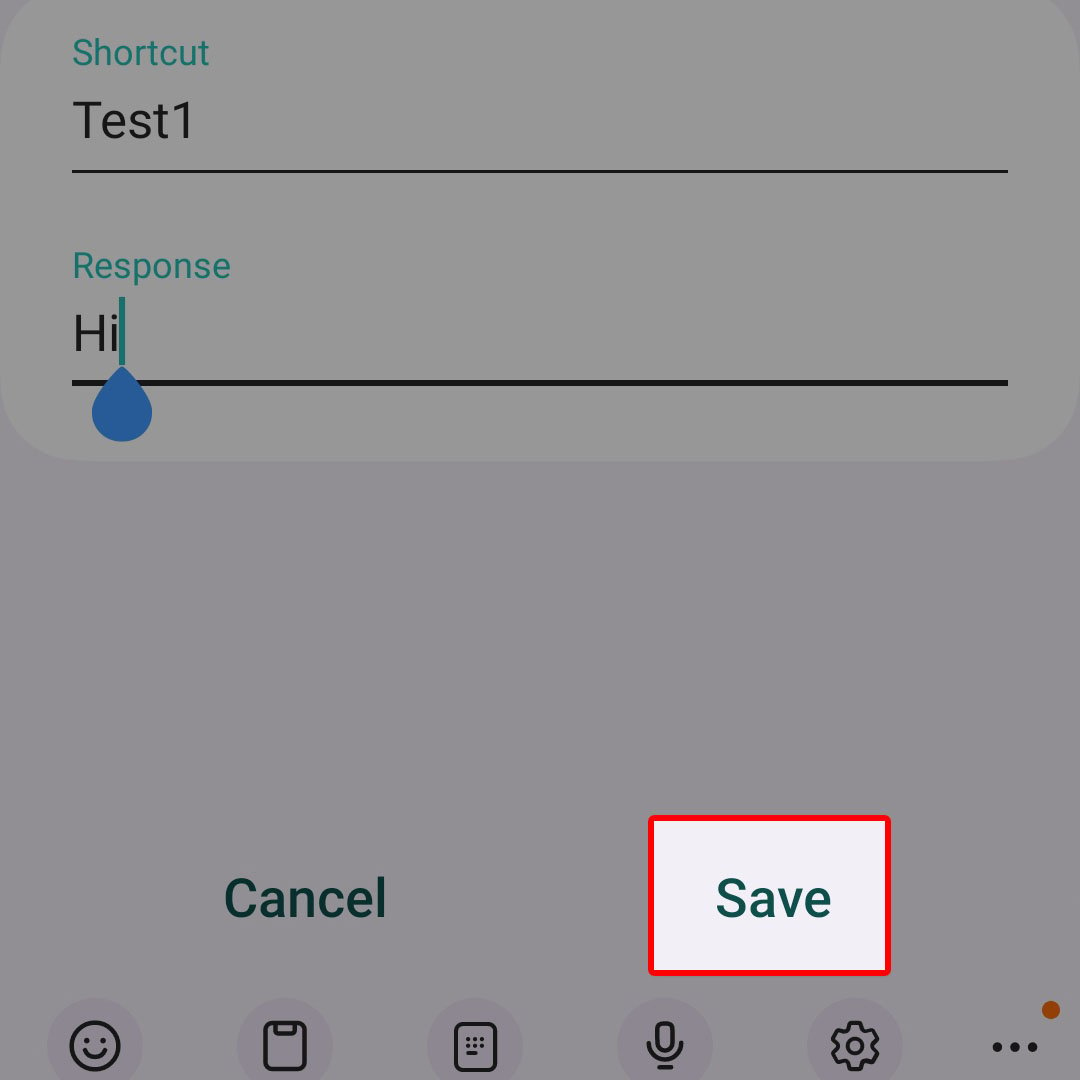
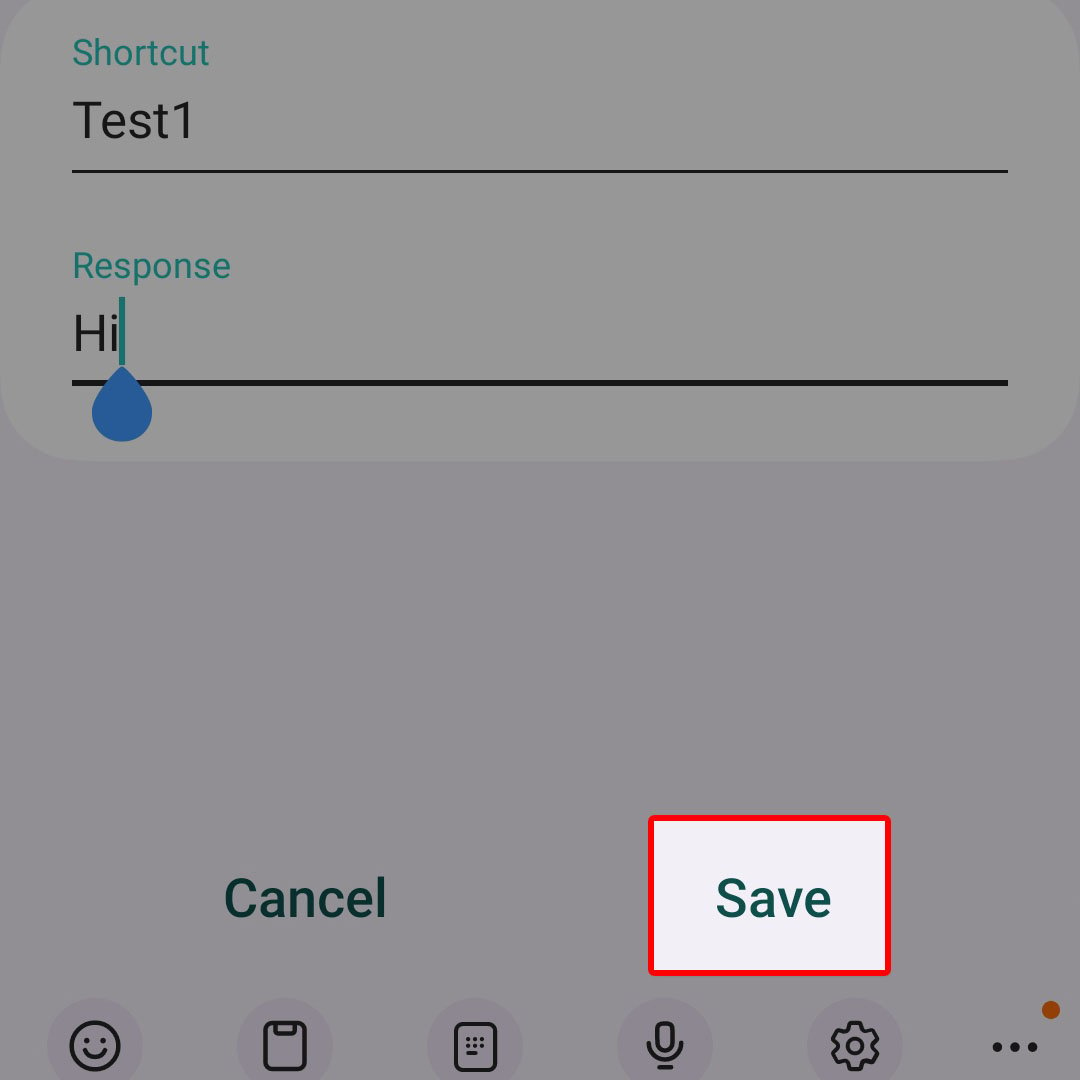
La nouvelle réponse rapide sera alors ajoutée aux réponses prédéfinies et est prête à être utilisée lors de votre prochain appel texte Bixby
Vous pouvez également modifier la voix Bixby par défaut si vous le souhaitez.
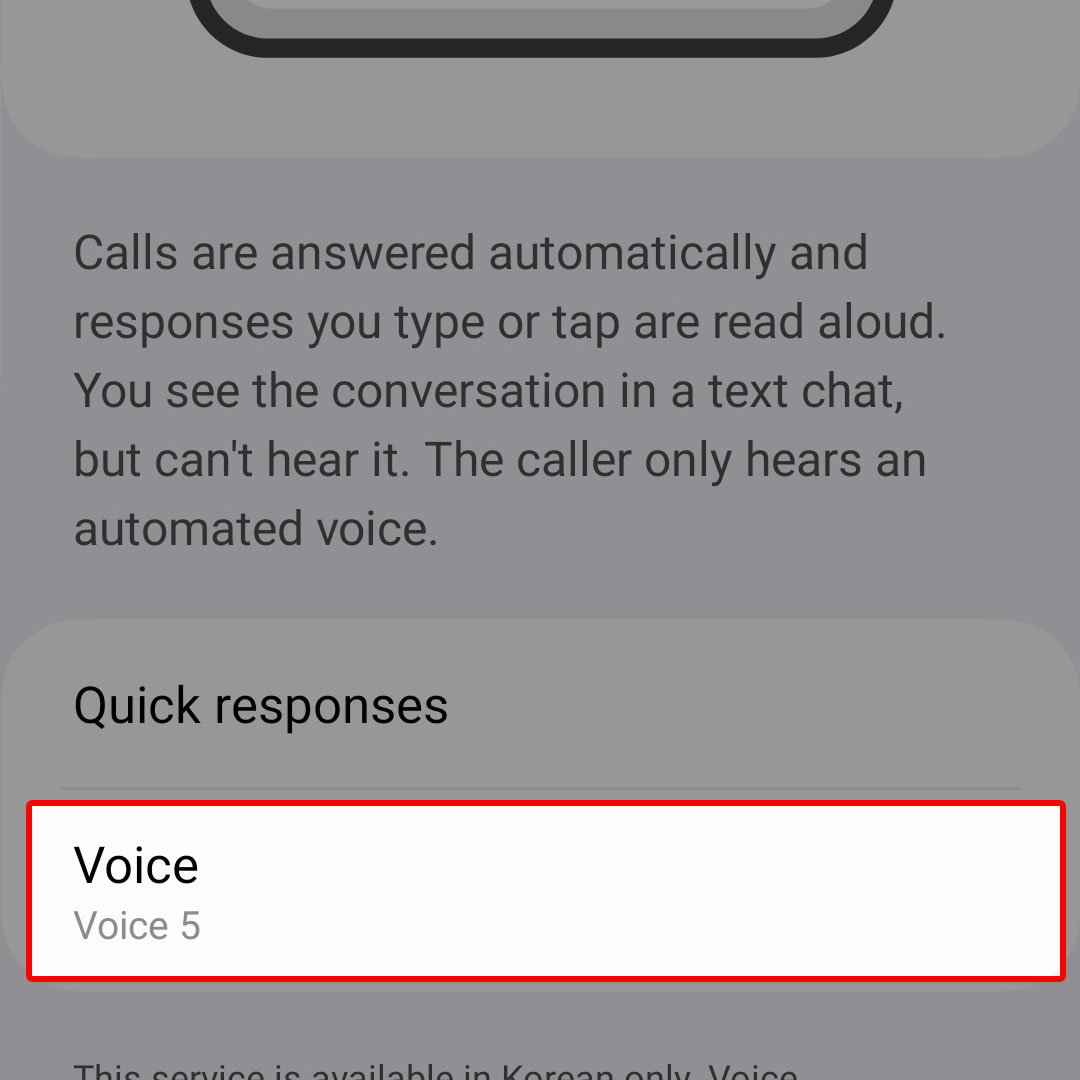
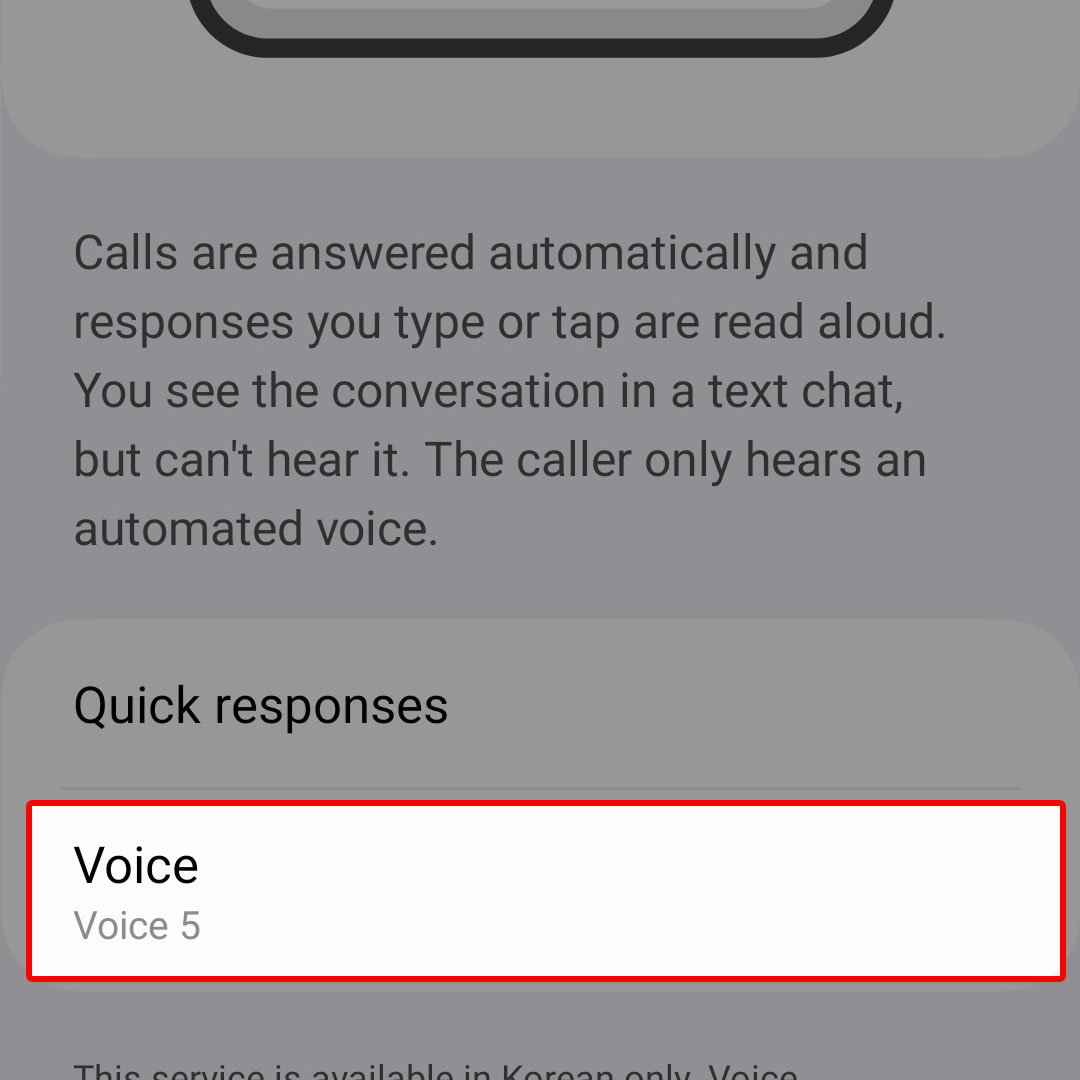
Pour ce faire, revenez simplement en arrière sur l’écran principal de l’appel texte Bixby, puis appuyez sur Voix.
MatérielSamsung Galaxy Z Flip 4
Dans le menu suivant, vous verrez la voix par défaut que les appelants doivent entendre. Pour ajouter une autre voix, appuyez sur Ajouter une voix, puis téléchargez et installez vos données vocales préférées. Jusqu’à présent, la dernière version de Bixby Voice est Voice 5. Vous pouvez choisir d’utiliser l’une des versions précédentes que vous aimez. Pour ce faire, appuyez simplement sur pour marquer votre voix préférée.
Avec cette fonctionnalité activée, votre appareil Samsung devrait maintenant être configuré pour répondre automatiquement aux appels et les réponses que vous tapez ou appuyez sur sont lues à haute voix. La conversation sera visible dans un chat textuel mais vous ne pourrez pas l’entendre. Une voix automatisée sera entendue du côté de l’appelant.
Remarque :
Pour l’instant, ce service n’est disponible qu’en coréen. Il y a aussi de bonnes chances que la transcription vocale ne soit pas entièrement précise.
Si vous souhaitez arrêter d’utiliser la fonction, répétez simplement les mêmes étapes pour revenir au menu des paramètres d’appel, puis appuyez pour activer l’appel texte Bixby éteignez à nouveau.
Et voilà comment activer l’appel texte Bixby sur le nouveau smartphone Samsung Galaxy Z Flip 4.